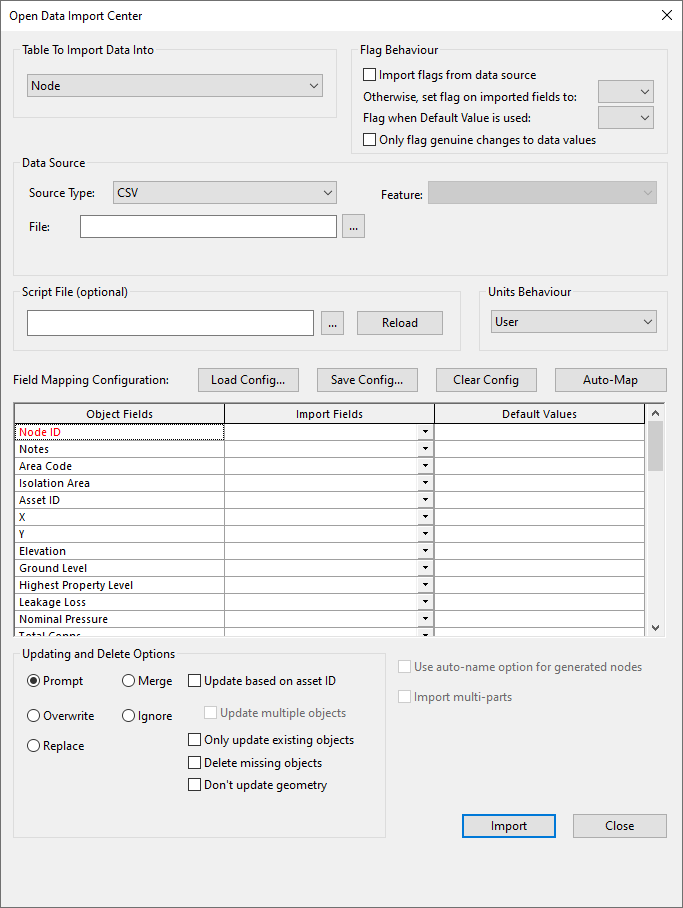|
Tabla a la que importar datos
|
Seleccione la tabla de base de datos a la que importar datos. Solo se pueden importar datos de una tabla a la vez.
|
|
Configuración de etiquetas
|
Seleccione las etiquetas que se van a establecer en los datos importados:
|
Importar etiquetas desde origen de datos
|
Si está activada, muestra una columna adicional Campos de etiqueta en la tabla de asignación.
Esto permite asignar campos de etiqueta de los datos externos a los campos de etiqueta de la tabla seleccionada.
|
|
De lo contrario, establezca la etiqueta en campos importados en:
|
Para seleccionar la etiqueta que se utilizará para los campos importados.
La etiqueta se aplicará a todos los campos importados desde el origen de datos seleccionado, que se pueden marcar.
Si se ha activado la casilla Importar etiquetas desde origen de datos, la etiqueta solo se aplicará a los campos importados que no tengan una etiqueta importada.
|
|
Etiqueta cuando se utiliza el valor predeterminado
|
Para seleccionar una etiqueta que se aplicará a todos los campos en los que se ha establecido el valor en la columna Valores por defecto de la tabla de asignación.
|
| Solo añadir etiquetas en los cambios realizados en los valores de datos
|
Con esta opción activada, el valor de la etiqueta solo se cambiará si el valor entrante difiere del valor actual en una cantidad mayor a la de la precisión de visualización.
|
|
|
Origen de datos
|
Se utiliza para seleccionar el tipo de datos que se desea importar. Una vez que lo haya hecho, deberá introducir otra información, como un nombre de archivo o un nombre de capa de GeoPlan. También puede que necesite elegir un tipo de datos o una tabla de base de datos que contenga los datos que desea importar.
|
Tipo de origen
|
Los tipos de datos que se pueden importar. Solo se muestran los tipos de datos válidos.
|
Capa de GeoPlan
|
Los datos GIS cargados como una capa adicional en el GeoPlan.
|
|
Datos en formato CSV
|
Archivo de texto con los campos separados por comas.
|
|
Datos separados por tabulaciones
|
Archivo de texto con los campos separados por caracteres de tabulación.
|
|
Base de datos de JET/Access
|
Una base de datos de Access (.mdb) (también conocida como "base de datos de Jet")
|
|
Oracle
|
Para importar a partir de bases de datos de Oracle.
Oracle 8i es la versión mínima de Oracle que admite importación sin datos espaciales. Para importar datos espaciales, se requiere una versión mínima de Oracle 9.2.
Las siguientes geometrías espaciales de Oracle se admiten parcialmente para la importación:
- Punto
- Punto orientado: el vector de orientación se ignora
- Varios puntos: solo se ha importado el primer punto
- Clúster de puntos: solo se ha importado el primer punto
- Cadena de líneas: se admite cuando los puntos están conectados solo por líneas rectas
- Polígono: se admite cuando el contorno está conectado solo por líneas rectas o cuando es un rectángulo
- Polígono múltiple: el primer polígono (conectado por líneas rectas o un rectángulo) solo se importa
- Colección: el primer elemento compatible solo importado (si existe)
- Cadena de líneas múltiples: solo se ha importado la primera cadena de línea
Las siguientes geometrías espaciales de Oracle no se admiten actualmente para la importación:
- Cadenas de líneas donde los puntos están conectados por arcos
- Cadenas de líneas compuestas
- Polígonos en los que el contorno está conectado por arcos o es un círculo
- Polígonos compuestos
- Recopilaciones complejas
|
|
Base de datos geográfica
|
Formato para almacenar datos GIS desarrollado por ESRI.
Para importar datos de bases de datos geográficas personales y ArcSDE. Esta opción también se puede utilizar para importar archivos de forma de ESRI.
Nota: Esta opción requiere una copia con licencia de ArcGIS™ instalada en el equipo donde se realiza la importación.
|
|
Archivo de forma ArcView (.shp)
|
MapObjects o formato de archivo de forma de ArcGIS.
Esta opción solo está disponible si se utiliza MapObjects como control de mapa actual en la ventana de GeoPlan.
|
|
Archivo TAB de MapInfo (.tab)
|
Formato de archivo TAB de MapInfo.
Esta opción solo está disponible si se utiliza MapX como control de mapa activo en la ventana de GeoPlan.
|
|
Archivo de forma sin procesar
|
Datos en formato de archivo de forma de ESRI.
Importa archivos de forma directamente en lugar de utilizar cualquier control de mapa.
|
|
Datos en formato XML
|
Archivo de texto con formato en el lenguaje de marcado extensible.
|
| SQL Server
|
Para importar datos de una base de datos de Microsoft SQL Server, a través del controlador OLE DB para SQL Server. Consulte el cuadro de diálogo Seleccionar datos de SQL Server para obtener información sobre la conexión.
|
| Base de datos geográfica de archivo
|
Formato para almacenar datos GIS desarrollado por ESRI.
Utilice esta opción para importar datos de bases de datos geográficas de archivos. Esta opción importa carpetas de archivos en formato ESRI Shapefile (SHP).
Nota: Esta opción solo está disponible para las versiones de 64 bits de InfoWorks® WS Pro.
|
|
|
Archivo
|
Para determinados tipos de datos, deberá especificar un nombre de archivo. Puede utilizar el botón Examinar para buscar el archivo.
Al importar a partir de una base de datos de Oracle, se abrirá el cuadro de diálogo Seleccionar datos de Oracle.
|
|
Característica
|
Para determinados tipos de datos, deberá especificar la característica. Puede seleccionar la función en la lista desplegable.
Al importar desde una base de datos de Oracle, solo se podrán seleccionar las tablas para las que se haya concedido al usuario los permisos de lectura adecuados en Oracle.
|
|
|
Archivo de comandos (opcional)
|
Puede utilizar un archivo de comandos para controlar el proceso de importación con mayor precisión. Utilice este cuadro para buscar el archivo de script.
Nota: La programación con comandos es una función avanzada no recomendada para personas sin experiencia en programación con un lenguaje de comandos.
Para ayudarle a escribir sus propios scripts, puede utilizar el botón Volver a cargar para cargar la versión más reciente del script seleccionado después de realizar cambios en un editor externo como el Bloc de notas. Esto permite adaptar el comando y probar los cambios sin necesidad de cerrar y volver a abrir el cuadro de diálogo.
Consulte Uso de un script para controlar la importación de datos de red para obtener más información.
|
|
Comportamiento de unidades
|
Puede utilizar las opciones de esta lista desplegable para especificar cómo se gestionan las unidades durante el proceso de importación. Las opciones son:
| InfoWorks
|
Los datos externos utilizan unidades nativas de InfoWorks WS Pro
|
| Usuario
|
Los datos externos utilizan las unidades de usuario definidas para la red.
|
| Personalizado
|
Puede establecer las unidades utilizadas para cada campo de los datos importados.
Se añade una columna Unidades adicional a la tabla de asignación. A continuación, puede seleccionar las unidades correctas en las opciones disponibles en la lista desplegable de cada campo.
|
|
|
Cargar configuración
|
Cargue en un archivo de configuración (CFG) guardado anteriormente. El archivo solo contiene detalles de los parámetros de la tabla de asignaciones. Debe establecer el resto de opciones del cuadro de diálogo, como el campo Seleccionar tabla para importar, para que coincidan con las utilizadas cuando se guardó el archivo de configuración.
|
|
Guardar configuración
|
Puede guardar todos los parámetros de la tabla de asignación en un archivo (sufijo CFG). Estos parámetros se pueden reutilizar para futuras importaciones.
|
|
Borrar configuración
|
Puede borrar todas las asignaciones de campos anteriores con este botón.
|
|
Asignación automática
|
Puede hacer clic en este botón para intentar asignar automáticamente campos de los datos externos a campos de la base de datos. Asegúrese de que ha seleccionado la tabla adecuada en el cuadro Seleccionar tabla a importar antes de utilizar este botón.
InfoWorks WS Pro utiliza los nombres de campo estándar utilizados al exportar desde InfoWorks WS Pro para intentar vincular los campos.
|
|
Tabla de asignación
|
Puede utilizar esta tabla para definir exactamente cómo se deben importar los datos externos en los campos de la base de datos.
|
Campos de objeto
|
Esta columna muestra todos los campos del tipo de objeto de InfoWorks WS Pro actual, tal y como se ha seleccionado en la lista desplegable Tabla a la que importar datos.
Para la importación se necesita todo campo que esté en rojo. Debe asignar al menos estos campos obligatorios.
No se puede cambiar ninguno de los campos de esta columna.
|
|
Importar campos
|
Esta columna permite asignar campos de los datos externos a los campos de InfoWorks WS Pro que aparecen en la columna Campos de objeto.
- Puede asignar los campos manualmente seleccionando un campo externo en la lista desplegable de cada campo de InfoWorks WS Pro de la columna Campos de objeto. Debe asignar los campos necesarios antes de importar datos.
- Puede intentar asignar campos automáticamente haciendo clic en el botón Asignación automática. InfoWorks WS Pro intentará asignar los campos. La asignación se basa en los nombres utilizados para los campos cuando los datos se exportan a GIS desde InfoWorks WS Pro.
- Al importar datos de una base de datos de Oracle, para importar datos espaciales, asigne el campo de datos espaciales de Oracle al campo Objeto de geometría (resaltado en azul) en la columna Campos de objeto.
|
|
Valores por defecto
|
Esta columna permite establecer valores de campos directamente y a partir de datos externos.
Al importar:
- Si no se ha asignado ningún campo de datos externos, se asignará el valor introducido en la columna Valores por defecto al campo para el que se ha establecido el valor por defecto.
- Si se ha asignado un campo de datos externos y se ha especificado un valor por defecto, los datos externos se utilizarán cuando estén disponibles. Donde los datos externos contengan un valor Nulo o vacío, se utilizará el valor por defecto.
|
|
Campos de etiqueta
|
Esta columna solo se muestra si se ha activado la casilla de verificación Importar indicadores desde GIS.
Las celdas de esta columna aparecen atenuadas para los datos que no pueden tener una etiqueta.
|
|
Unidades
|
Esta columna solo se muestra si se ha seleccionado la opción Personalizado para el comportamiento de las unidades.
Puede elegir las unidades de cada campo en las listas desplegables. Los campos que no requieren información de unidades aparecen atenuados.
|
|
|
Opciones de actualización y supresión
|
Las opciones de actualización permiten decidir cómo gestionar los objetos duplicados en los datos externos.
|
Consultar
|
Estas opciones establecen la acción que se debe seguir cuando se encuentra un objeto en los datos externos con el mismo nombre que un objeto que ya está en el modelo.
Nota: Al importar matrices (por ejemplo, Depósito: Datos de volumen de profundidad), los datos de matriz existentes se sobrescribirán a menos que se seleccione la opción Fusionar, en cuyo caso los datos se adjuntarán a la matriz existente.
|
Se le preguntará si desea sobrescribir el objeto activo o no cada vez que se encuentre un objeto duplicado en los datos externos.
|
|
Fusionar
|
Rellena los campos en blanco del objeto existente con datos del objeto importado. No cambia ningún dato existente.
|
|
Sobrescribir
|
Reemplaza los datos del objeto existente por datos del objeto importado. (Si el objeto importado no contiene datos para un campo, los datos existentes en ese campo no se cambiarán).
|
|
Ignorar
|
Ignora el objeto importado si es un duplicado.
|
| Reemplazar
|
Reemplaza el objeto.
|
|
Actualizar basándose en ID de activo
|
Si esta opción está activada, InfoWorks WS Pro buscará objetos duplicados mediante el campo ID de activo y no el identificador de objeto habitual.
Nota: Al actualizar objetos de conexión mediante el ID de objeto, se utiliza el campo Sufijo de conexión del objeto (además de los ID de los nodos conectados) para comprobar si existen vínculos duplicados. Si los ID de nodo conectados coinciden con los de una conexión existente, pero no se proporciona un sufijo de conexión, el Centro de importación de datos abiertos creará un nuevo objeto de conexión incrementando el sufijo de la conexión.
|
|
Actualizar varios objetos
|
Esta opción se activa cuando se selecciona Actualizar en función del ID de activo.
Si esta opción está activada, se actualizarán varios objetos coincidentes en función del ID de activo.
Si esta opción no está seleccionada y tiene varios objetos coincidentes, InfoWorks WS Pro mostrará un error.
Nota: Los objetos coincidentes deben tener el mismo valor de ID de activo.
|
|
Actualizar solo objetos existentes
|
Si esta opción está activada, InfoWorks WS Pro solo actualizará los objetos existentes. No se crearán nuevos objetos al importar.
|
|
Suprimir objetos que faltan
|
Si esta opción está activada, InfoWorks WS Pro buscará los objetos que faltan del tipo correspondiente y los eliminará al final del proceso de importación. (Un objeto que falta es un objeto que está en la Tabla a la que importar datos de InfoWorks WS Pro, pero que NO está en la tabla de origen de datos externa).
Si se activa la opción Actualizar basándose en ID de activo, el campo ID de activo se utilizará para buscar objetos que faltan y no el identificador de objeto habitual.
Se mostrarán todos los objetos que faltan y una solicitud de confirmación de supresión antes de suprimir los objetos.
|
| No actualizar geometría
|
Active esta casilla cuando actualice ArcGIS, Oracle o SQL Server.
Si se activa, la geometría de los objetos existentes no cambiará, aunque la geometría haya cambiado en los datos GIS importados.
|
|
|
Utilizar autonombrado para nuevos nodos
|
Si está activada, utiliza la función Generación automática de nombres de nodo para asignar nombres a los nodos que se generan al importar conexiones desconectadas. (Consulte Uso del Centro de importación de datos abiertos para obtener más información).
Esta opción solo se habilitará cuando se active la nomenclatura automática y se haya seleccionado un objeto para el que se pueden generar nodos en la sección Tabla a la que importar datos.
|
|
Importar varias piezas
|
El Centro de importación de datos abiertos ofrece compatibilidad limitada con la importación de polígonos con varias piezas y formas complejas.
La opción solo está activada cuando se selecciona una tabla de tipos de polígono y el origen de datos seleccionado es una capa GIS (de un archivo o del GeoPlan).
Los polígonos se importarán de la siguiente manera:
|

Polígono de varias piezas GIS
|

No importar varias piezas: importado como un polígono
|

Importar varias piezas: se importan como tres polígonos independientes
|
|

Polígono GIS con agujero
|

No importar varias piezas: importado como un polígono
|

Importar varias piezas: se importa como polígono con cable entre dos formas
|
Al importar polígonos de varias piezas, el ID y el área de los polígonos se generan automáticamente, independientemente de las asignaciones introducidas en la tabla de asignación.
Al utilizar esta opción, se pueden asignar un máximo de 10 campos en la tabla de asignación.
|
|
Importar
|
Importa datos en función de la configuración activa.
|
|
Cerrar
|
Sale del importador.
|
 Red mediante Centro de importación de datos abiertos, escriba un nombre para la red y haga clic en Aceptar.
Red mediante Centro de importación de datos abiertos, escriba un nombre para la red y haga clic en Aceptar.
 Importar
Importar  Centro de importación de datos abiertos.
Centro de importación de datos abiertos.
 Desde Centro de importación de datos abiertos.
Nota: Si hay escenarios en la red, aparecerá el cuadro de diálogo Seleccionar escenario. Seleccione el escenario que desea actualizar en el menú desplegable y, a continuación, haga clic en Aceptar.
Desde Centro de importación de datos abiertos.
Nota: Si hay escenarios en la red, aparecerá el cuadro de diálogo Seleccionar escenario. Seleccione el escenario que desea actualizar en el menú desplegable y, a continuación, haga clic en Aceptar.